win10取消自动关机的方法 win10怎么关闭自动关机
更新时间:2023-11-08 13:46:00作者:zheng
有些用户想要将win10电脑的自动关机功能关闭,防止出现使用win10电脑的时候电脑自动关机,今天小编就给大家带来win10取消自动关机的方法,如果你刚好遇到这个问题,跟着小编一起来操作吧。
具体方法:
1.首先打开电脑进入windows系统(这里以为win10为例)
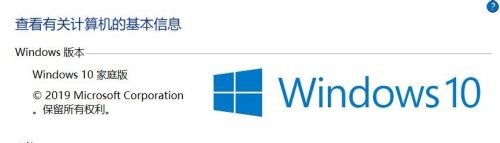
2.同时按下Win+R键打开运行程序
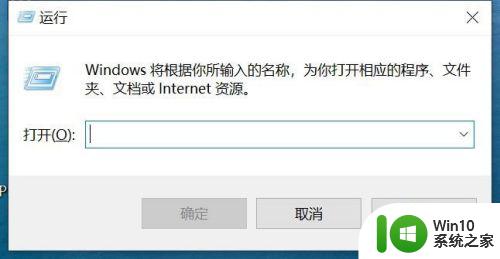
3.在此输入cmd,如图:
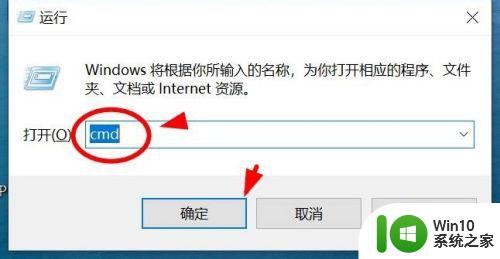
4.然后就打开命令提示符页面了
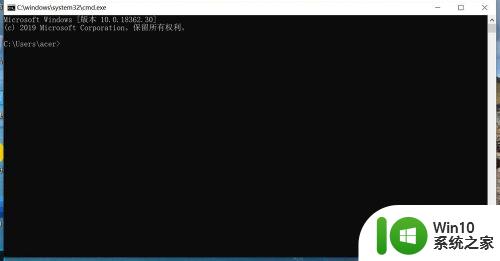
5.此时我们输入:shutdown -a 按下回车键即可
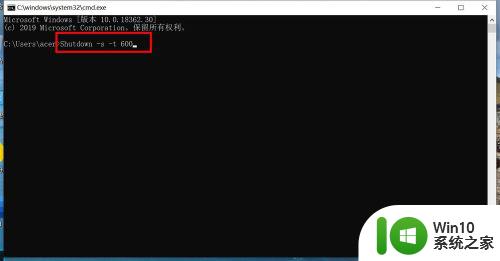
6.最后自动关机就被取消了

以上就是win10取消自动关机的方法的全部内容,有遇到相同问题的用户可参考本文中介绍的步骤来进行修复,希望能够对大家有所帮助。
win10取消自动关机的方法 win10怎么关闭自动关机相关教程
- win10自动关机怎么取消 如何关闭win10自动关机
- win10自动关机如何取消设置 win10电脑自动关机怎么取消
- win10如何取消自动关机命令 win10电脑怎么取消自动关机
- win10自动关机如何取消 win10取消自动关机的图文教程
- win10如何取消自动关机命令 win10自动关机指令怎么取消
- win10电脑取消自动关机设置方法 电脑怎么解除自动关机win10
- win10如何取消电脑自动关机 win10如何取消电脑自动关机命令
- window10为什么会自动关机 win10自动关机设置取消方法
- win10如何取消自动关机 win10解除自动关机怎么设置
- win10老是自动关机重启怎么办 关闭win10自动关机重启方法
- win10怎么设置取消自动关机 win10如何取消定时关机设置
- win10如何取消自动关机命令 win10如何禁用自动关机功能
- 蜘蛛侠:暗影之网win10无法运行解决方法 蜘蛛侠暗影之网win10闪退解决方法
- win10玩只狼:影逝二度游戏卡顿什么原因 win10玩只狼:影逝二度游戏卡顿的处理方法 win10只狼影逝二度游戏卡顿解决方法
- 《极品飞车13:变速》win10无法启动解决方法 极品飞车13变速win10闪退解决方法
- win10桌面图标设置没有权限访问如何处理 Win10桌面图标权限访问被拒绝怎么办
win10系统教程推荐
- 1 蜘蛛侠:暗影之网win10无法运行解决方法 蜘蛛侠暗影之网win10闪退解决方法
- 2 win10桌面图标设置没有权限访问如何处理 Win10桌面图标权限访问被拒绝怎么办
- 3 win10关闭个人信息收集的最佳方法 如何在win10中关闭个人信息收集
- 4 英雄联盟win10无法初始化图像设备怎么办 英雄联盟win10启动黑屏怎么解决
- 5 win10需要来自system权限才能删除解决方法 Win10删除文件需要管理员权限解决方法
- 6 win10电脑查看激活密码的快捷方法 win10电脑激活密码查看方法
- 7 win10平板模式怎么切换电脑模式快捷键 win10平板模式如何切换至电脑模式
- 8 win10 usb无法识别鼠标无法操作如何修复 Win10 USB接口无法识别鼠标怎么办
- 9 笔记本电脑win10更新后开机黑屏很久才有画面如何修复 win10更新后笔记本电脑开机黑屏怎么办
- 10 电脑w10设备管理器里没有蓝牙怎么办 电脑w10蓝牙设备管理器找不到
win10系统推荐
- 1 番茄家园ghost win10 32位旗舰破解版v2023.12
- 2 索尼笔记本ghost win10 64位原版正式版v2023.12
- 3 系统之家ghost win10 64位u盘家庭版v2023.12
- 4 电脑公司ghost win10 64位官方破解版v2023.12
- 5 系统之家windows10 64位原版安装版v2023.12
- 6 深度技术ghost win10 64位极速稳定版v2023.12
- 7 雨林木风ghost win10 64位专业旗舰版v2023.12
- 8 电脑公司ghost win10 32位正式装机版v2023.12
- 9 系统之家ghost win10 64位专业版原版下载v2023.12
- 10 深度技术ghost win10 32位最新旗舰版v2023.11